
यह सॉफ़्टवेयर आपके ड्राइवरों को चालू रखेगा, इस प्रकार आपको सामान्य कंप्यूटर त्रुटियों और हार्डवेयर विफलता से सुरक्षित रखेगा। 3 आसान चरणों में अब अपने सभी ड्राइवरों की जाँच करें:
- ड्राइवर फिक्स डाउनलोड करें (सत्यापित डाउनलोड फ़ाइल)।
- क्लिक स्कैन शुरू करें सभी समस्याग्रस्त ड्राइवरों को खोजने के लिए।
- क्लिक ड्राइवर अपडेट करें नए संस्करण प्राप्त करने और सिस्टम की खराबी से बचने के लिए।
- DriverFix द्वारा डाउनलोड किया गया है 0 इस महीने पाठकों।
विंडोज 10 जैसे नए ऑपरेटिंग सिस्टम पर स्विच करते समय, हार्डवेयर और सॉफ्टवेयर से संबंधित कुछ समस्याएं हो सकती हैं। कभी-कभी आपके ग्राफिक्स में समस्या हो सकती है, और कभी-कभी, जैसे इस मामले में, समस्याएं डॉल्बी और ध्वनि से संबंधित हो सकती हैं।
विंडोज 10 में डॉल्बी साउंड के साथ समस्याओं को ठीक करें
जब ध्वनि मुद्दों की बात आती है, तो ज्यादातर मामलों में वे ड्राइवर की असंगति के कारण होते हैं, इसलिए इससे पहले कि हम इस पर काम करना शुरू करें, आइए पहले स्वचालित ड्राइवर डाउनलोड को अक्षम कर दें।
- सिस्टम गुण पर जाएं।
- कंप्यूटर नाम, डोमेन और कार्यसमूह सेटिंग्स के तहत सेटिंग्स बदलें पर क्लिक करें।
- अगला, हार्डवेयर टैब पर जाने के लिए।
- डिवाइस इंस्टॉलेशन सेटिंग्स ढूंढें और इसे क्लिक करें।
- नहीं चुनें, मुझे चुनने दें कि क्या करना है, फिर विंडोज अपडेट से कभी भी ड्राइवर स्थापित न करें चुनें।
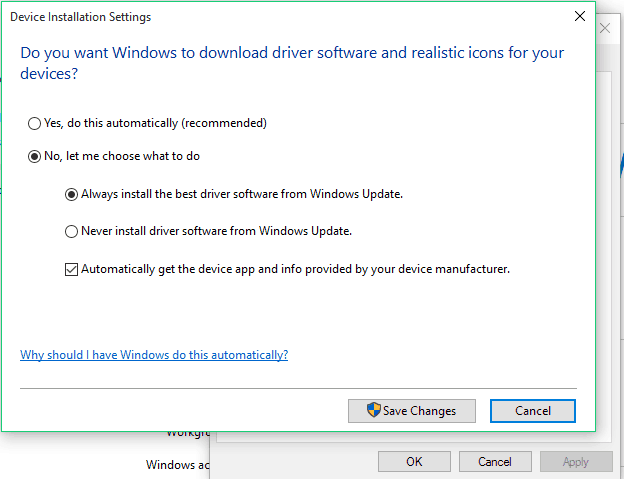
- परिवर्तन सहेजें पर क्लिक करें और यदि आवश्यक हो तो रीबूट करें।
ध्वनि चालक की स्थापना रद्द करने के लिए निम्न कार्य करें:
- विंडोज की + एक्स दबाएं और डिवाइस मैनेजर चुनें।
- डिवाइस मैनेजर के अंदर साउंड, वीडियो और गेम कंट्रोलर्स पर नेविगेट करें।
- अपने ऑडियो ड्राइवर को खोजें, इसका नाम Conexant SmartAudio या IDT High Definition Audio, या ऐसा ही कुछ होना चाहिए।
- ड्राइवर पर राइट क्लिक करें और अनइंस्टॉल चुनें। ओके पर क्लिक करने से पहले इस डिवाइस के लिए ड्राइवर सॉफ्टवेयर को डिलीट चेक करना न भूलें।
- प्रोग्राम और सुविधाएँ खोलें, और Conexant/IDT और Dolby से संबंधित किसी भी सॉफ़्टवेयर को अनइंस्टॉल करें।
- अपने कंप्यूटर को पुनरारंभ।
- कोशिश करें कि आपकी ध्वनि एक डिफ़ॉल्ट ड्राइवर के साथ काम करती है, लेकिन अगर यह आपके साउंड कार्ड निर्माता की वेबसाइट पर नहीं जाती है और विंडोज 10 के लिए नवीनतम ड्राइवर डाउनलोड करें। यदि कोई विंडोज 10 ड्राइवर उपलब्ध नहीं हैं, तो इसके बजाय नवीनतम ड्राइवर चुनें। साथ ही, कुछ मामलों में, ड्राइवरों के पुराने संस्करण को स्थापित करना बेहतर होता है। यदि आप लैपटॉप पर हैं, तो आपको नवीनतम ड्राइवरों के लिए लैपटॉप निर्माता की वेबसाइट पर जाने की सलाह दी जाती है।
यदि आपके पास विंडोज 10 से संबंधित कोई अन्य समस्या है, तो आप हमारे में समाधान की जांच कर सकते हैं विंडोज 10 फिक्स अनुभाग।
यह भी पढ़ें: फिक्स: विंडोज स्टोर को अपडेट करने में असमर्थ 'त्रुटि 80246007'

